一、查看负责仪器
您可以在个人信息的关注页面看到自己负责的仪器 (系统会默认关注自己负责的仪器 ),同时您可以通过仪器列表进行仪器的查找、关注及其他可在列列表操作的内容。

关注仪器
点击全部仪器列表中仪器后面的【关注】,对其他仪器添加关注,对仪器进行实时关注及管理,登录系统后您将在您的个人信息页面看到您关注的仪器信息。
二、仪器信息设置
点击负责仪器 信息右侧的【修改】,可以看到 “基本信息”、“设备图标”、“使 用设置”、“送样设置”、“预约设置”、“计费设置”、“用户标签”、“状态设置”、“ 黑名单设置”、“ 门禁设置”、“视频设置”、 等设置项。
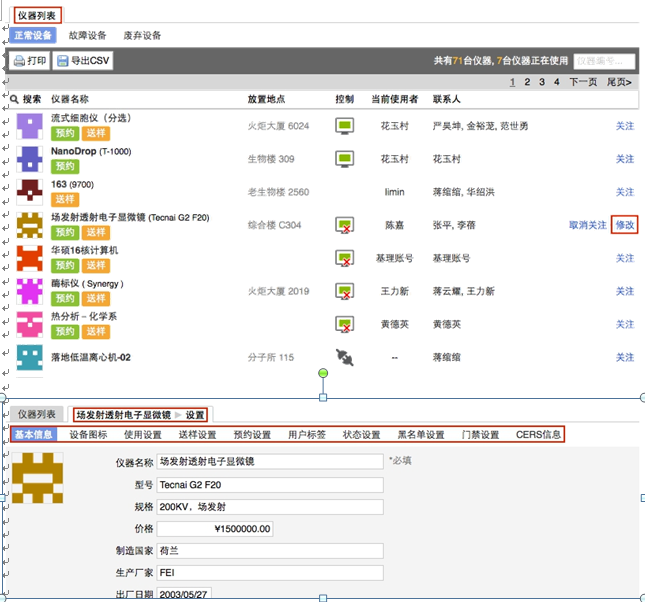
1. 基本信息:您可以修改仪器基本信息,点击【更新】完成修改信息的保存,点击【取消】可以取消未保存的修改。
2. 设备图标
点击【选取文件】,在对话框中找到您想要上传的设备图标,点击【选取】,回到上传设备图标界面,点击【上传图标】完成设置。
3. 使用设置
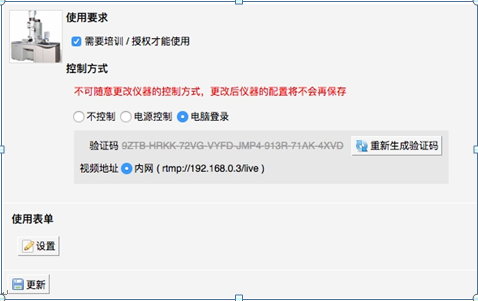
4. 送样设置
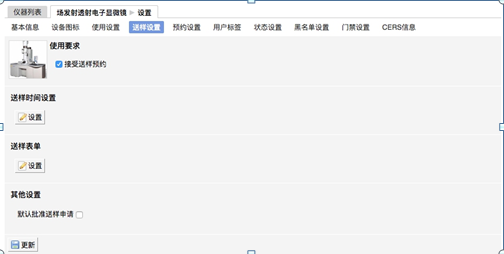
4-1 设置仪器是否接受送样预约;
➡ 设置是否默认批准送样申请如果勾选【默认批准送样申请】,系统将自动批准申请送样用户的送样申请。
4-2 送样表单
➡ 点击【设置】按钮,进入送样表单设置页面;
➡ 点击【添加类别】,可以添加除样品信息之外的信息类别,如“测试方式”、“所需耗材”等;
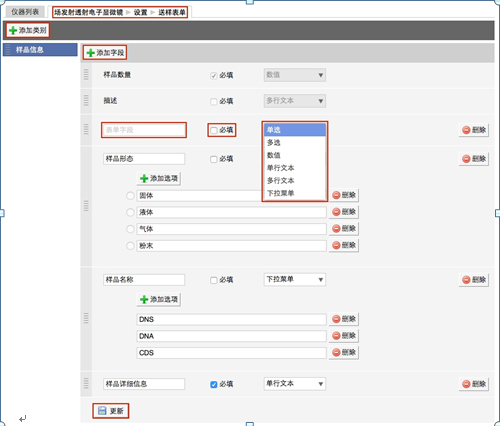
➡ 选择某一类别,可以看到该类别下的已有字段信息,也可以添加新的字段;
➡ 每个字段都可以自定义字段的“名称”、“必填性”和“字段类型“;
➡ 字段类型有多种,如“单选”、“多选”、“数值”、“单行文本”、“多行文本”、“下拉菜单”;
➡ 设置完成后,在预约者申请送样预约时,就可以看到设置的类别和字段,根据自己送样的要求进行送样预约信息的填写。
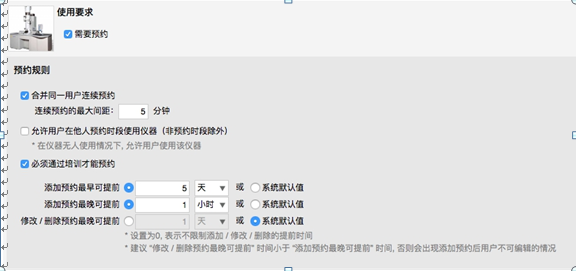
5-1 设置仪器 是否【需要预约】
➡ 如果勾选【需要预约】,则 用户只能在预约时段内使用仪器 ,若不勾选该选项,用户可以随时使用仪器。
5-2 【预约规则】设置
➡ 是否【合并同一用户连续预约】
- 勾选【合并同一用户连续预约】后设置“连续预约的最大间距”。
- 当同一用户的连续预约间隔时长小于设置的最大间距时,该用户的连续预约就会被合并。
➡ 是否【允许用户在他人预约时段使用仪器(非预约时段除外)】
- 如果勾选该选项,那么在仪器 无人使用情况下,允许用户使用该仪器 。
➡ 【必须通过培训才能预约】
- 该勾选项只有在【使用设置】中勾选【需要培训/授权才能使用】后才会出现。
- 勾选该选项后有相关权限的用户需在仪器 “通过培训/授权” 名单里才能预约该仪器。
- “添加预约最早可提前时间(分钟、小时、天)”
- “添加预约最晚可提前时间(分钟、小时、天)”
5-3 【工作时间设置】
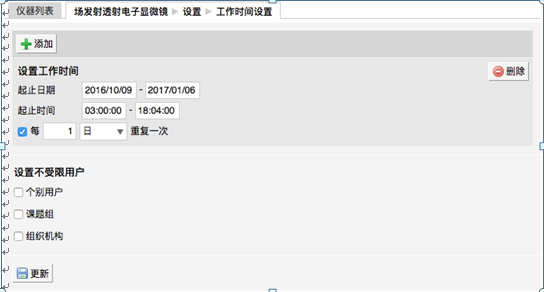
➡ 用户只能在工作时间内预约和使用仪器
- 起止日期:设置工作时间的开始和结束日期。
- 起止时间: 一天里的使用时间的开始和结束时间。
- 可以设置工作时间的重复规律,该规律在起止日期内有效。
- 您可以【添加】多条工作时间设置。
➡ 【设置不受限制用户】
- 您可以添加不不受工作时间限制的用户,不受限用户可以添加“单个 用户”,也可以是以“课题组”或者“组织机构”的方式集体添加。
- 在有相关权限的用户设置了不受工作时间限制后的用户并更新后,其他 用户只能在所设置的工作时间内预约和使用仪器;
- 不受工作时间限制的用户,可在非预约时间段外所有时间预约和使用仪器 。
➡ 工作时间的运行规则:在设置了工作时间的情况下,用户提交预约
- 系统先进行用户是否为不受限制用户的判断,如果用户为不受限制用户,则不再进行工作时间判断,用户可在符合预约条件(时段可预约、
用户无超过24 小时且未填写反馈的使用记录、课题组财务余额大于等于预约最低限制金额)的情况下预约成功;
- 如用户非不受限制用户,则需要进行工作时间的判断;
- 如果预约时段与工作时间(多个工作时间时,按照从上到下的顺序一进 行时段对比,符合任意一个工作时段即可)相符,则用户可在符合预约条件的情况下预约成功;
- 如果预约时段与工作时间(多个工作时间时,按照从上到下的顺序一进 行时段对比)不相符,则用户预约失败。
如果您需要为“个别组织机构”、“课题组”或“个人”设置标准,请添加个别预约设置。

➡ 点击“用户标签”右侧的输入框,将会弹出您已经设定好的“用户标签”,从中进行选择,系统将按照用户标签设置限制规则。
➡ 点击【删除】,您可以删除相应的个别预约设置。
在时间对齐设置中可以设置时间长度对齐间距和时间起始对齐间距。
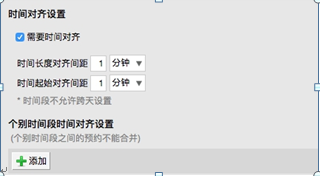
➡ 时间长度对齐间距
- 预约的时间最小分度,您可以按预置对齐时间的整数倍进行预约,双击已预约的块状时间,您可以按预置对齐时间的整数倍进行行延时调整。
- 若延时时长不足对齐时间的一半,系统将默认为您没有做延时设置。
➡ 时间起始对齐间距
- 预约开始时间的时间点,您可以按照预设置的“起始对齐间距”或间距的倍数作为预约开始时间对仪器进行预约。
5-6 【个别时间段时间对齐设置】
您可以设置仪器在指定时间段内遵循特定的时间对齐设置。
5-7 【迟到设置】
通过勾选设置用户超出预约几分钟(默认为30分钟)未登录使用仪器 ,预约会被标记为“迟到”;设置迟到标记后,可选择是否允许已经迟到的用户继续使用仪器 。
5-8 【爽约设置】
➡ 系统默认爽约后不生成使用记录,但可以通过选择是否“用户爽约后系统 自动生成一条爽约使用记录”。
➡ 勾选该项后,爽约会自动生成使用记录,如果在预约时间段内存在其他使用记录则爽约记录生成失败,并通过发送邮件通知机主。
➡ 生成的爽约记录并不按照实际使用来收取费用,若希望收取费用,可选择按照预约或综合计费。
➡ 生成的爽约记录,与使用后生成的使用记录一样,需要用户进行反馈。
6. 用户标签
如果您需要为特定用户群设置【个别预约】和【计费规则】,则可以实现特定用户群对于该仪器需要遵循个别预约和计费的需求。
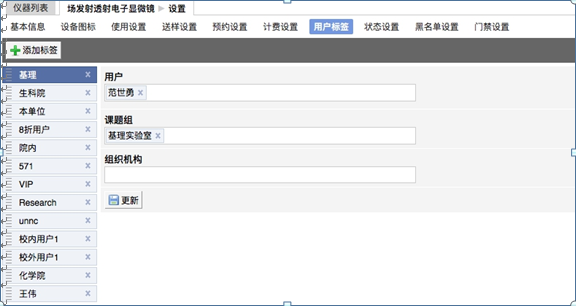
点击【添加标签】输入您定义的标签名称,然后选择对应的“用户”、“课题组”和“组织机构”,点击【更新】完成操作。
7. 状态设置
仪器状态包括【正常】、【暂时故障】、【报废】三种,您可以在这里看到仪器的故障记录

7-1 仪器故障
如果仪器出现故障,需要在这里将仪器状态设置为【暂时故障】并进行描述,其他用户将不能进行预约和使用,您可以在【仪器列表】→【故障设备】下查找到该仪器 ,当仪器维修完成后,可以将状态改回为【正常】。
7-2 仪器报废
如果仪器需要报废,请在这里将仪器状态设置为“报废”并进行描述,其他用户将不能进行预约和使用,您可以在【仪器列表】—【报废设备】下查找到该仪器。
(注: 一旦选择报废,您将不不能对该仪器进行任何修改。)
7-3 消息提醒
当仪器被设置为【故障】时,所有当时预约仪器的用户将会收到一条仪器故障的消息提醒;当仪器被改回【正常】时,上一次预约不能使用该仪器的用户将会收到一条仪器故障修复的消息提醒。
8. 黑名单设置
当仪器<使用超时>或 <爽约>时到达使用次数时,用户将会被划入黑名单,此时您添加的提醒消息将会通过电子邮件或消息中心发送给黑名单用户。

 设为首页
设为首页  收藏
收藏 联系我们
联系我们